Příkaz add-apt-repository se používá k přidání úložiště PPA následujícím způsobem:
$ sudo add-apt-repository ppa: name / ppaPříkaz sudo: add-apt-repository: nebyl nalezen je běžná chyba, se kterou se setkáváme při přidávání úložiště PPA.
Oprava sudo: add-apt-repository: příkaz nebyl nalezen
Tato chyba je jednoduchá a čelíte jí, když ve vašem systému není nainstalován konkrétní balíček, který vám umožňuje přidat externí úložiště. Abychom tuto chybu opravili, musíme si nainstalovat softwarové vlastnosti-společné balíček, protože v tomto balíčku je zahrnut příkaz add-apt-repository.
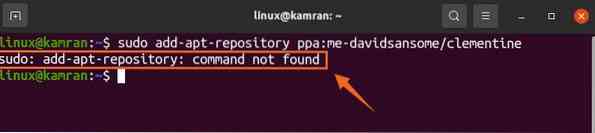
Spusťte terminál a dokončete níže uvedené kroky k instalaci balíčku software-properties-common.
Krok 1: Aktualizujte úložiště
Spuštěním níže uvedeného příkazu aktualizujte úložiště systému:
$ sudo apt aktualizace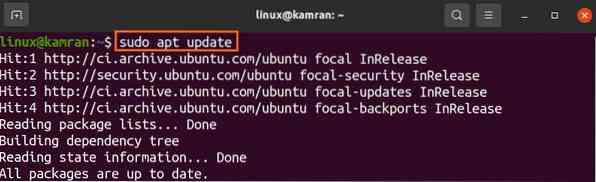
Krok 2: Nainstalujte balíček software-properties-common
Dále nainstalujte balíček software-properties-common pomocí příkazu:
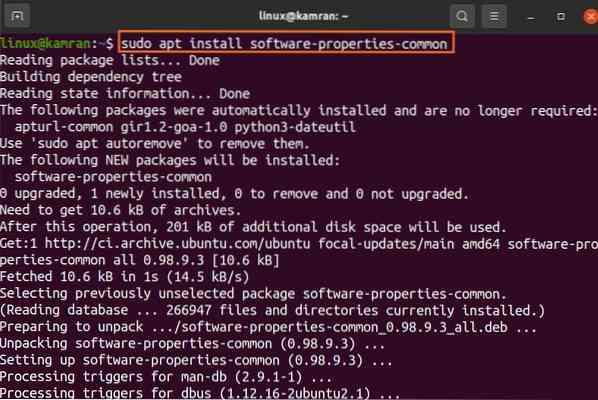
Balíček software-properties-common bude úspěšně nainstalován.
Krok 3: Přidejte úložiště PPA
Nyní je chyba add-apt-repository: command not found chyba opravena a jste připraveni přidat jakékoli úložiště PPA. Jako příklad přidejme úložiště LibreOffice a nainstalujte jej:
$ sudo add-apt-repository ppa: libreoffice / ppa
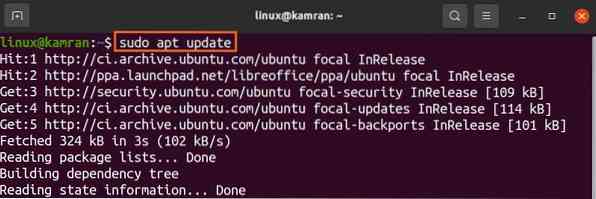
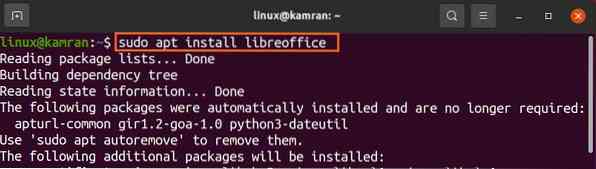
V pořádku! A je to. Úložiště PPA je úspěšně přidáno do systému a LibreOffice je úspěšně nainstalován.
Závěr
Příkaz add-apt-repository: not found je velmi častá chyba, se kterou se můžete setkat při přidávání externího nebo PPA úložiště do Ubuntu, Debian, Linux Mint a mnoha dalších systémů založených na Debianu. Příkaz add-apt-repository je obsažen v balíčku software-properties-common a k chybě dochází kvůli absenci tohoto balíčku. Tuto chybu můžeme opravit instalací balíčku software-properties-common.
 Phenquestions
Phenquestions


